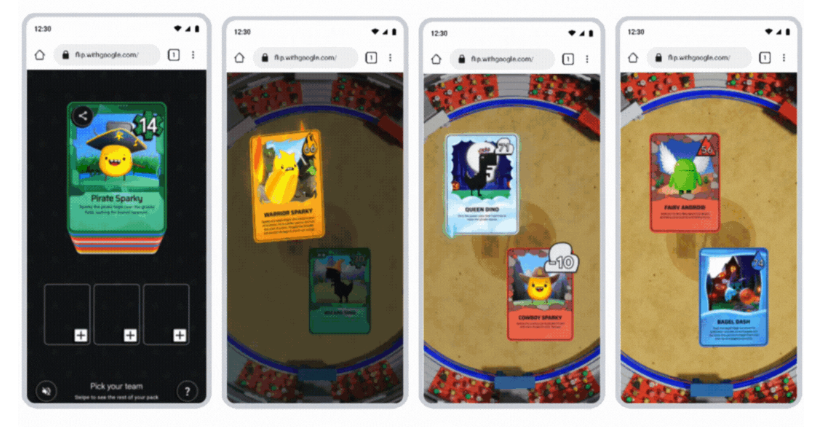在日常使用电脑的过程中,我们难免会安装一些不常用的软件,这些软件虽然不会影响系统的运行,但是会在我们的电脑中留下一些记录和垃圾文件。如果我们不及时清理,就会占用电脑的空间,甚至引起一些安全隐患。那么,不常用的软件怎么清除记录呢?下面我们来讲解清除记录的方法与工具推荐。
.png)
1.清除Windows操作系统中的记录
Windows操作系统记录了许多用户打开的文件、访问的网站、安装的软件等等。清除这些记录可以提高电脑的运行速度,并保护个人隐私。具体操作步骤如下:
在Windows系统中按下Win+R键打开运行窗口,输入“%temp%”打开临时文件夹。在临时文件夹中删除所有文件和文件夹。打开“开始菜单”→“控制面板”→“Internet选项”→“删除浏览历史”→选择要删除的内容类型→“删除”。打开“开始菜单”→“设置”→“应用”→“应用和功能”,选择要卸载的软件,点击“卸载”按钮。2.使用清理工具进行全面清理
Windows自带的清理工具只能清理部分垃圾文件和记录,不能达到全面清理的效果。此时我们可以选择使用一些第三方清理工具,比如CCleaner、WiseCare365等。这些工具具有全面清理的功能,可以清理Windows操作系统中的各种记录和垃圾文件。
3.清除Mac操作系统中的记录
Mac操作系统也会记录用户的打开文件、访问网站、安装软件等等,清除这些记录可以提高系统速度并保护个人隐私。具体操作步骤如下:
在Mac系统中打开“Finder”→“前往”→“实用工具”→“终端”。在终端中输入“sudoperiodicdailyweeklymonthly”命令。输入电脑密码,等待命令执行完毕。4.使用Mac清理工具进行全面清理
Mac自带的清理工具只能清除部分垃圾文件和记录,不能达到全面清理的效果。此时我们可以选择使用一些第三方清理工具,比如CleanMyMac、AppCleaner等。这些工具具有全面清理的功能,可以清除Mac操作系统中的各种记录和垃圾文件。
5.清除浏览器中的记录
浏览器中存储了用户的访问历史、缓存文件和Cookie等信息,这些可能泄露个人隐私,也会影响浏览器的运行速度。具体操作步骤如下:
打开浏览器菜单栏的“设置”→“隐私和安全”。选择要清除的内容类型,如历史记录、缓存文件、Cookie等,点击“清除数据”按钮。6.使用浏览器清理工具进行全面清理
浏览器自带的清理工具只能清除部分记录和垃圾文件,不能达到全面清理的效果。此时我们可以选择使用一些第三方浏览器清理工具,比如Click&Clean、Cleanfox等。这些工具具有全面清理的功能,可以清除浏览器中的各种记录和垃圾文件。
上述是不常用软件的清除记录的方法及工具推荐。我们可以根据自己的需求选择相应的清理方式和工具,保护个人隐私,提高电脑运行速度。

.png)
.png)
.png)
.png)
.png)